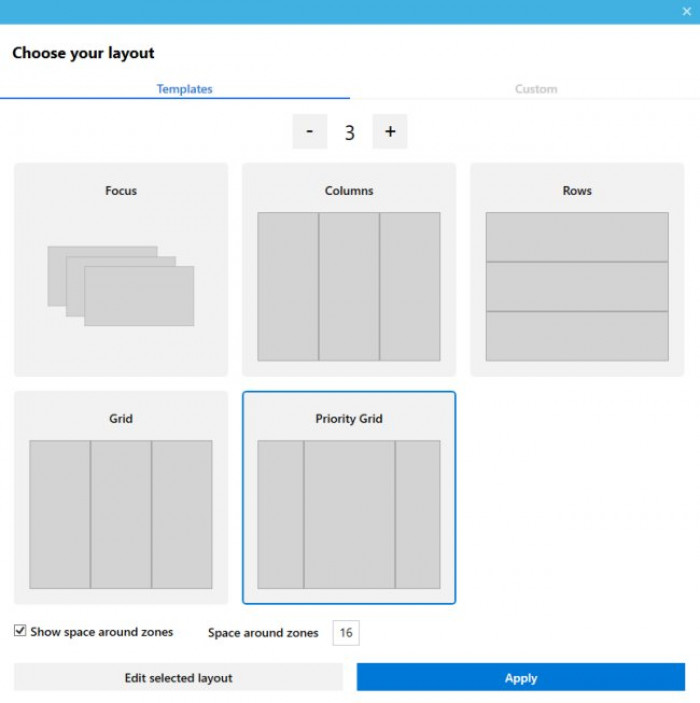
Se vi siete mai chiesti come vedere due schermate su PC, allora oggi è il vostro giorno fortunato, perchè vi sveleremo come si fa il doppio schermo o come affiancare due finestre sul desktop avendo un solo monitor a disposizione, che consigliamo naturalmente di dimensioni generose. Esiste un utility gratis per Windows che prende il nome di FancyZones, è un software GRATIS incluso nel pacchetto PowerToys di Windows 10, compatibile ovviamente anche con Windows 11.
Come dividere in due lo schermo del PC
Come avere due schermate sul PC? Spesso il dilemma ed esigenza di chi ha un solo monitor è proprio questo, con Fancy Zone potete dividere lo schermo PC Windows senza essere costretti ad acquistare più monitor, naturalmente come detto disporre di un monitor ultrawide potrebbe tornarvi decisamente molto utile.
Fancy Zone è uno strumento ufficiale Microsoft e fa parte del pacchetto Power Toys di Windows, esistente fin da Windows 95,quindi avete la possibilità di usare il nuovo strumento con tutte le versioni di Windows, senza spendere un centesimo, non vi verrà richiesto l’acquisto di una licenza, è un programma gratuito che vi tornerà decisamente molto utile e che potete scaricare gratis a questo indirizzo.
Il funzionamento è molto semplice, una volta che avete scaricato e installato Power Toys e Fancy Zone procedete come segue:
- Cliccate con il tasto destro del mouse sull’icona dei PowerToys (accanto all’orologio)
- Cliccate con il tasto sinistro del mouse su Settings
- Cliccate su FancyZones
- Assegnate una scorciatoia per richiamare tale funzionalità
- Cliccate su Edit Zones per scegliere il layout da utilizzare
- Cliccate su Apply
- Premete e tenete premuto il tasto Shift sulla tastiera (freccia in alto sopra il CTRL) e cliccate sulla finestra da spostare o adattare, tenendo premuto il sinistro del mouse
In questo modo potete una volta scelto un layout, spostare le finestre in ogni singolo riquadro. Avete la possibilità sia di scegliere dei riquadri di default che crearli da voi a seconda delle vostre esigenze. Potete ad esempio decidere di dividere uno schermo in due parti orizzontali o verticali, in questo modo se avete 3 monitor potete avere sotto controllo WhatsApp e Telegram, Discord, Il browser web, senza essere costretti a ridurre a icona i programmi. Certo, la funzionalità in questione è pensata principalmente per chi dispone di un solo monitor, ma risolta molto utile ed efficace anche in caso di multi monitor. A seguire vi riportiamo un nostro video tutorial nel quale vi illustriamo il funzionamento:
Se vi state chiedendo Come collegare due monitor al PC Windows 10? Non occorre acquistare monitor secondario, per dividere lo schermo vi basterà usare il programma gratis da noi indicato. Se avete un monitor ultrawide ad esempio, potete dividere schermo Windows per avere sotto controllo conversazioni WhatsApp, conversazioni Telegram e così via dicendo, aumentando notevolmente la produttività. Come detto sarete voi a decidere le porzioni di ciascun riquadro, ed è inutile dirvi che più grande è il monitor e più finestre potete tenere sotto controllo tramite la suddivisione dello schermo.
Come dividere in due lo schermo del PC Windows 8? Come dividere in due lo schermo del PC Windows 7? Ovviamente qualora disponiate di più monitor potete usare la soluzione in questione su ciascuno di essi, decidendo per ogni monitor quale layout utilizzare, quante suddivisioni e cosa includere al loro interno. Ad esempio se avete 3 monitor potete tenere sotto controllo Firefox o Chrome, e-mail, conversazioni nei Messenger ed altro ancora, a seconda delle vostre esigenze o interessi.
Naturalmente dividere lo schermo Windows richiede un certo numero di risorse, sopratutto se le varie parti vengono occupate da software aperti simultaneamente, se avete un buon PC non dovreste avere alcun tipo di problema. Assicuratevi inoltre di aggiornare FancyZone quando possibile, sia per risolvere eventuali problemi che migliorare le prestazioni o aggiungere novità, come ad esempio i loadout.
Questo contenuto non deve essere considerato un consiglio di investimento.
Non offriamo alcun tipo di consulenza finanziaria. L’articolo ha uno scopo soltanto informativo e alcuni contenuti sono Comunicati Stampa
scritti direttamente dai nostri Clienti.
I lettori sono tenuti pertanto a effettuare le proprie ricerche per verificare l’aggiornamento dei dati.
Questo sito NON è responsabile, direttamente o indirettamente, per qualsivoglia danno o perdita, reale o presunta,
causata dall'utilizzo di qualunque contenuto o servizio menzionato sul sito https://www.borsainside.com.
- Conto per la pratica gratuito e ricaricabile da €10.000
- Inizia il trading in 3 passaggi (Registrati, Allenati, Fai Trading)
- Piattaforma avanzata: Trading con CFD su Azioni, Forex e Criptovalute







